Como recuperar o acesso ao disco rígido, corrigir o erro de não conseguir abrir o disco rígido

Neste artigo, mostraremos como recuperar o acesso ao seu disco rígido em caso de falha. Vamos acompanhar!
Você tem mais de uma conta do Google? Está ficando difícil alternar entre várias contas? Em seguida, você pode mesclar os dados de várias contas do Google Drive e do Google Fotos em uma conta usando o guia abaixo.
O serviço de e-mail do Google, Gmail, domina fortemente o mercado de provedores de serviços de e-mail e detém até 43% do mercado total, com mais de 1,8 bilhão de usuários ativos. Esse domínio pode ser atribuído a uma variedade de vantagens associadas a possuir uma conta do Gmail. Em primeiro lugar, as contas do Gmail podem ser facilmente integradas a vários sites e aplicativos e, em segundo lugar, você obtém 15 GB de armazenamento em nuvem gratuito no Google Drive e armazenamento ilimitado (dependendo da resolução) para suas fotos e vídeos no Google Fotos.
No entanto, no mundo moderno, 15 GB de espaço de armazenamento mal é suficiente para armazenar todos os nossos arquivos e, em vez de comprar mais armazenamento, acabamos criando contas adicionais para adquirir alguns gratuitamente. A maioria dos usuários também tem várias contas do Gmail, por exemplo, uma para trabalho / escola, um e-mail pessoal, outro para se inscrever em sites que provavelmente enviarão muitos e-mails promocionais, etc. e alternar entre eles para acessar seus arquivos pode ser um tanto irritante.
Infelizmente, não existe um método de um clique para mesclar os arquivos em diferentes contas do Google Drive ou Fotos. Embora exista uma solução alternativa para esse enigma, o primeiro é chamado de aplicativo Backup e sincronização do Google e o outro é o recurso 'Compartilhamento de parceiro' no Fotos. Abaixo, explicamos o procedimento para usar esses dois e mesclar várias contas do Google Drive e do Fotos.

Conteúdo
O procedimento para mesclar os dados do Google Drive é bastante direto; você baixa todos os dados de uma conta e os carrega na outra. Este procedimento pode ser bastante demorado se você tiver muitos dados armazenados em seu Drive, mas, favoravelmente, as novas leis de privacidade forçaram o Google a iniciar o site Takeout por meio do qual os usuários podem baixar todos os dados associados à sua conta do Google em um um único clique.
Portanto, primeiro visitaremos o Google Takeout para fazer download de todos os dados do Drive e, em seguida, usaremos o aplicativo Backup e sincronização para carregá-los.
1. Primeiro, certifique-se de estar conectado à conta do Google da qual deseja baixar os dados. Se você já estiver conectado, digite takeout.google.com na barra de endereço do seu navegador e pressione Enter.
2. Seja o padrão; todos os seus dados nos diversos serviços e sites do Google serão selecionados para download. Embora estejamos aqui apenas para baixar o material armazenado em seu Google Drive , então vá em frente e clique em Desmarcar tudo .
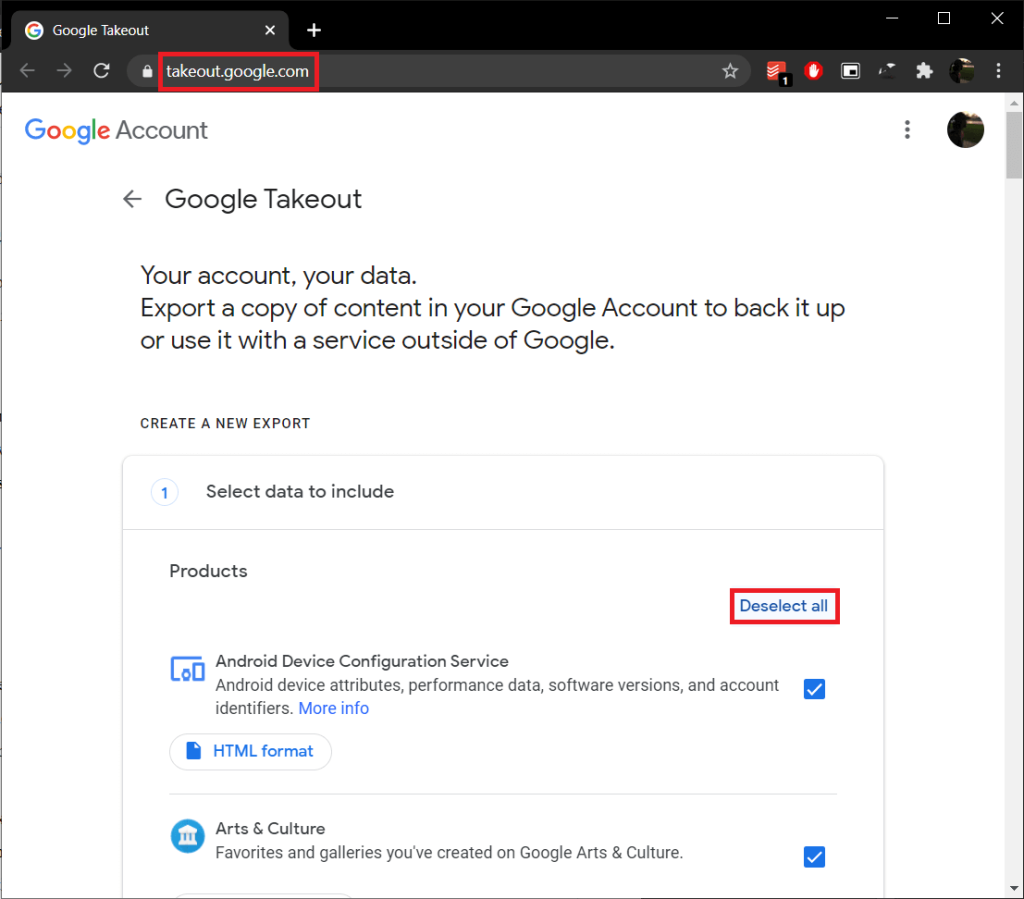
3. Role a página da Web para baixo até encontrar o Drive e marque a caixa ao lado dele .
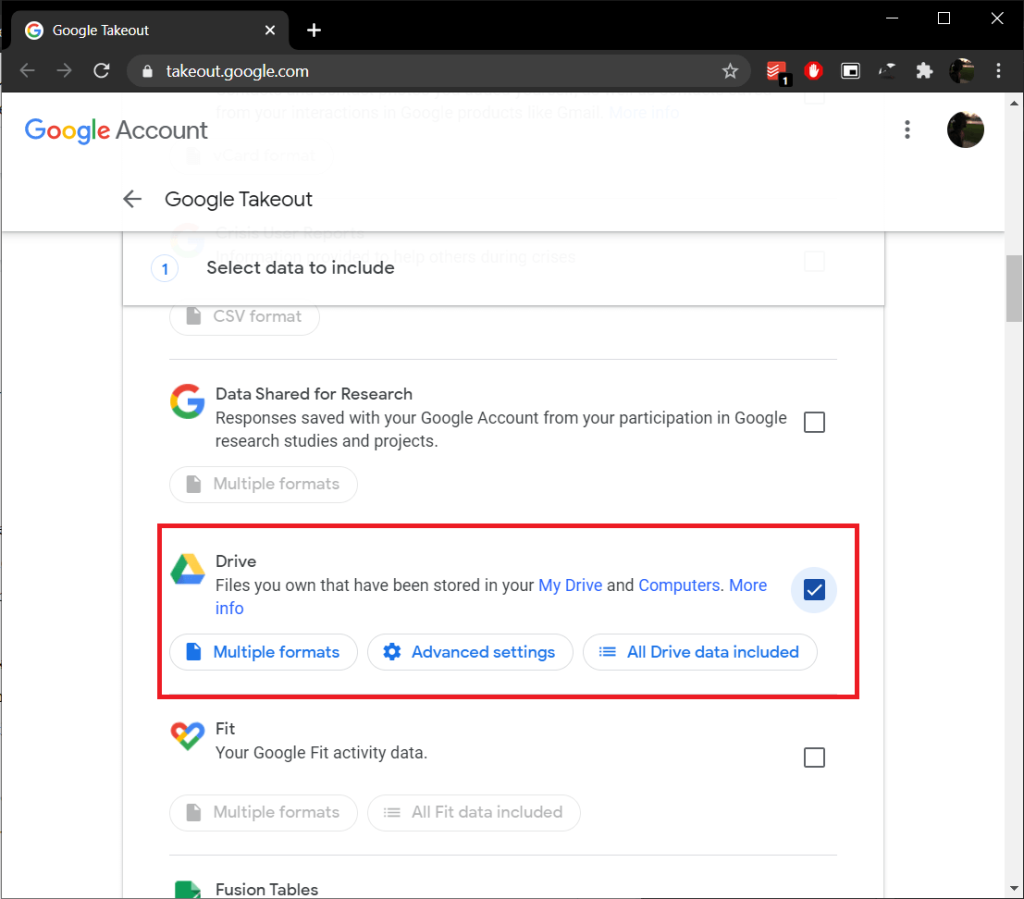
4. Agora, role para baixo até o final da página e clique no botão Próxima etapa .
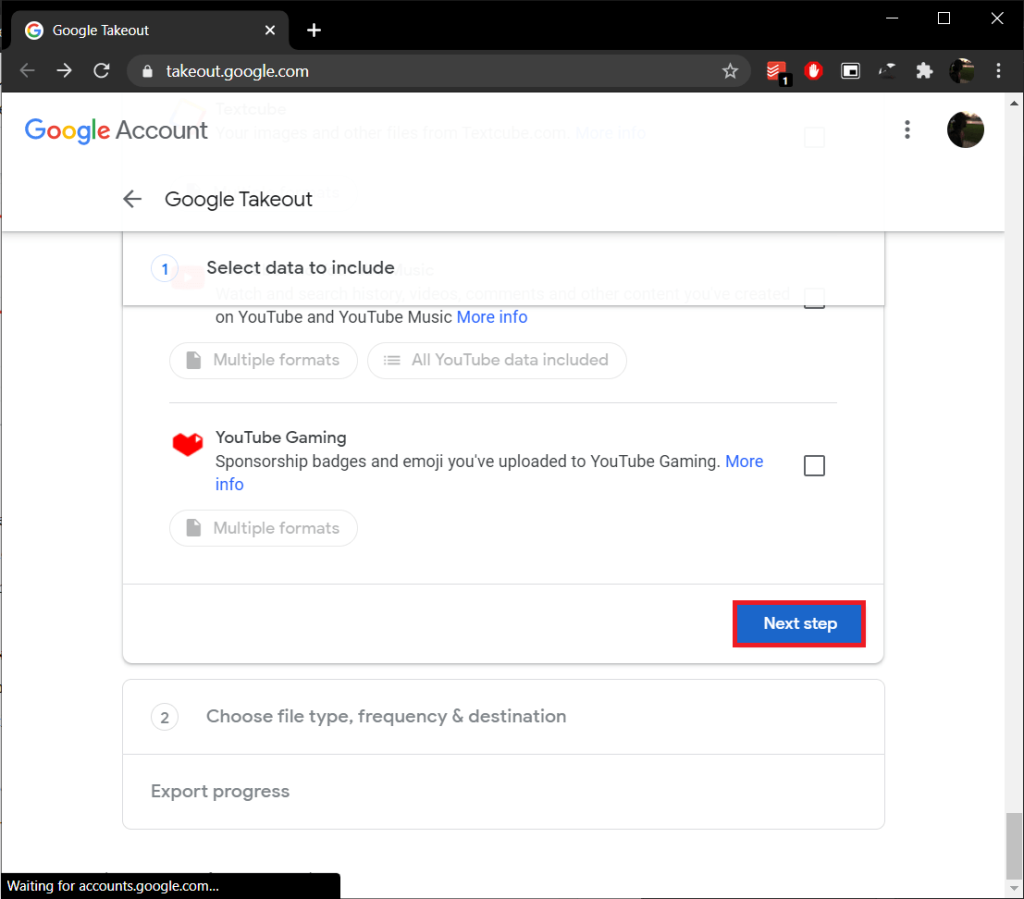
5. Primeiro, você precisará selecionar um método de entrega . Você pode escolher receber um e-mail com um único link de download para todos os seus dados do Drive ou adicionar os dados como um arquivo compactado à sua conta existente do Drive / Dropbox / OneDrive / Box e receber o local do arquivo por e-mail.

O 'Enviar link de download por e-mail' é definido como o método de entrega padrão e também o mais conveniente.
Nota: O link de download só ficará ativo por sete dias e, se você não conseguir baixar o arquivo nesse período, terá que repetir todo o processo novamente.
6. A seguir, você pode escolher a frequência com que deseja que o Google exporte seus dados do Drive. As duas opções disponíveis são - Exportar uma vez e Exportar a cada 2 meses durante um ano. Ambas as opções são autoexplicativas, então vá em frente e escolha a que melhor atende às suas necessidades.
7. Finalmente, defina o tipo e tamanho do arquivo de backup de acordo com sua preferência para finalizar. “ .Zip” e “.tgz” são os dois tipos de arquivo disponíveis e, embora os arquivos .zip sejam bem conhecidos e possam ser extraídos sem o uso de aplicativos de terceiros, a abertura de arquivos .tgz no Windows exige a presença de software especializado como 7-Zip .
Observação: ao definir o tamanho do arquivo, o download de arquivos grandes (10 GB ou 50 GB) requer uma conexão de Internet estável e de alta velocidade. Em vez disso, você pode optar por dividir os dados do Drive em vários arquivos menores (1, 2 ou 4 GB).
8. Verifique novamente as opções selecionadas nas etapas 5, 6 e 7 e clique no botão Criar exportação para iniciar o processo de exportação.

Dependendo do número e tamanho dos arquivos armazenados no armazenamento do Drive, o processo de exportação pode levar algum tempo. Deixe a página da web para viagem aberta e continue com seu trabalho. Continue verificando sua conta do Gmail para obter um link de download do arquivo compactado. Assim que recebê-lo, clique no link e siga as instruções para baixar todos os seus dados do Drive.
Siga o procedimento acima e baixe os dados de todas as contas do Drive (exceto aquela onde tudo será mesclado) que você deseja consolidar.
1. Antes de configurar o aplicativo de backup, clique com o botão direito em qualquer espaço em branco da área de trabalho e selecione Novo seguido de Pasta (ou pressione Ctrl + Shift + N). Nomeie essa nova pasta, ' Merge '.
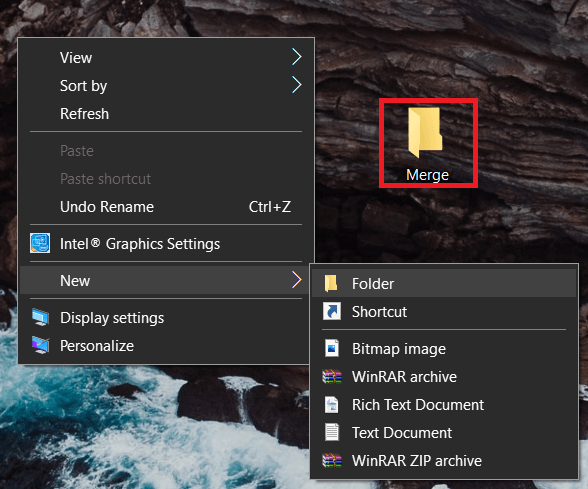
2. Agora, extraia o conteúdo de todos os arquivos compactados (dados do Google Drive) que você baixou na seção anterior para a pasta Merge.
3. Para extrair, clique com o botão direito no arquivo compactado e selecione a opção Extrair arquivos… no menu de contexto seguinte.
4. No seguinte caminho de extração e janela de opções, defina o caminho de destino como a pasta Merge em sua área de trabalho . Clique em OK ou pressione Enter para iniciar a extração. Certifique-se de extrair todos os arquivos compactados na pasta Merge.
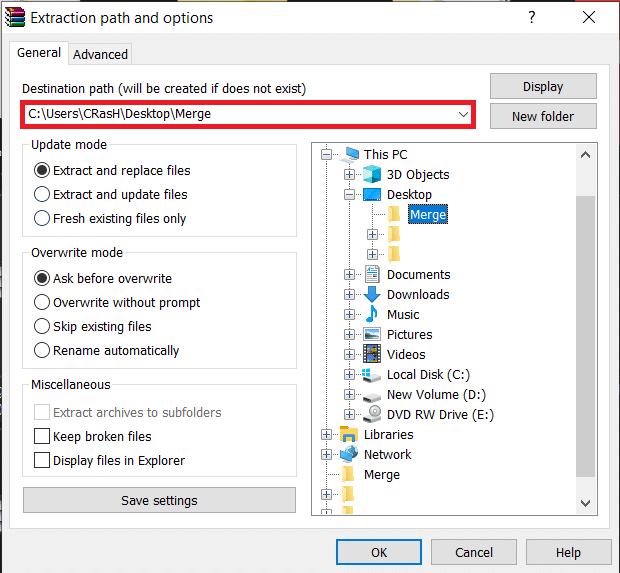
5. Prosseguindo, abra seu navegador preferido, visite a página de download do Google Backup e sincronização - aplicativo gratuito de armazenamento em nuvem e clique no botão Baixar backup e sincronização para iniciar o download.
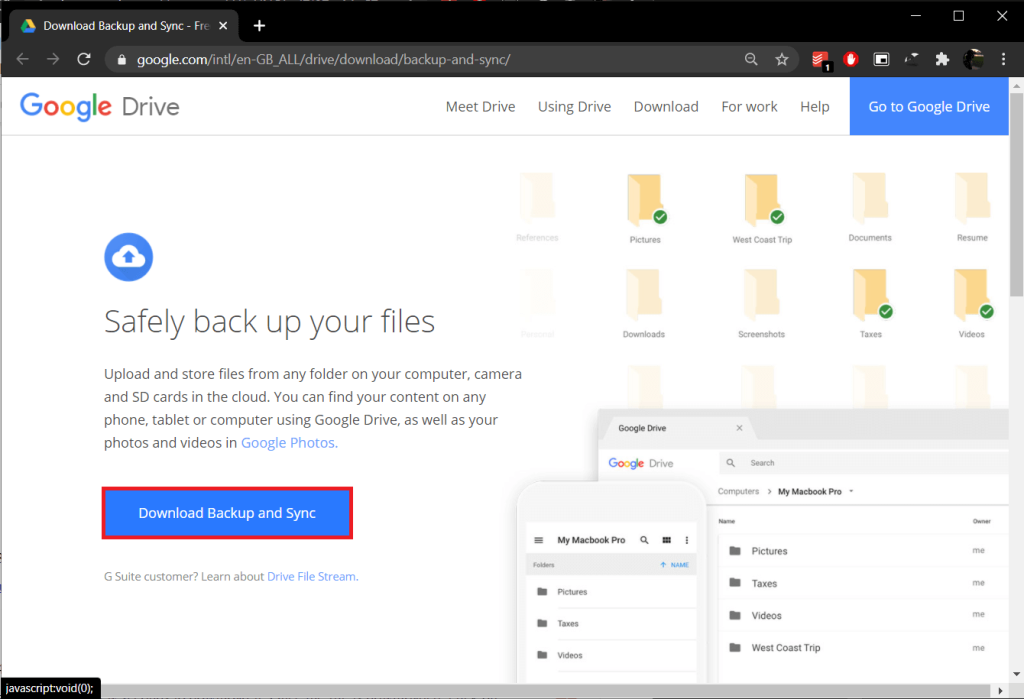
6. O arquivo de instalação do Backup and Sync tem apenas 1,28 MB, então não deve demorar mais do que alguns segundos para o seu navegador baixá-lo. Após o download do arquivo, clique em installbackupandsync.exe presente na barra de downloads (ou na pasta Downloads) e siga todas as instruções na tela para instalar o aplicativo .
7. Abra o Backup e sincronização do Google quando terminar de instalá-lo. Primeiro, você será saudado por uma tela de boas-vindas; clique em Primeiros passos para continuar.

8. Faça login na conta do Google à qual deseja mesclar todos os dados.
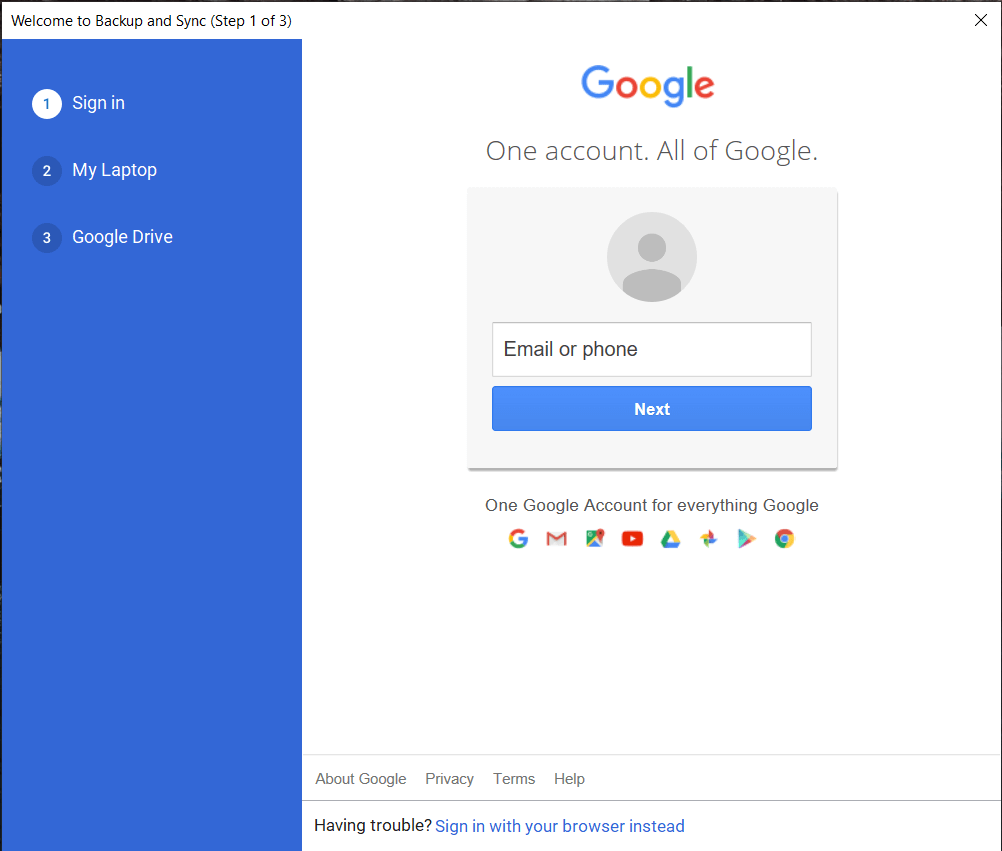
9. Na tela a seguir, você pode escolher os arquivos e pastas exatos em seu PC para fazer backup. Por padrão, o aplicativo seleciona todos os itens em sua Área de Trabalho, arquivos na pasta Documentos e Imagens para backup contínuo. Desmarque esses itens e clique na opção Escolher pasta .
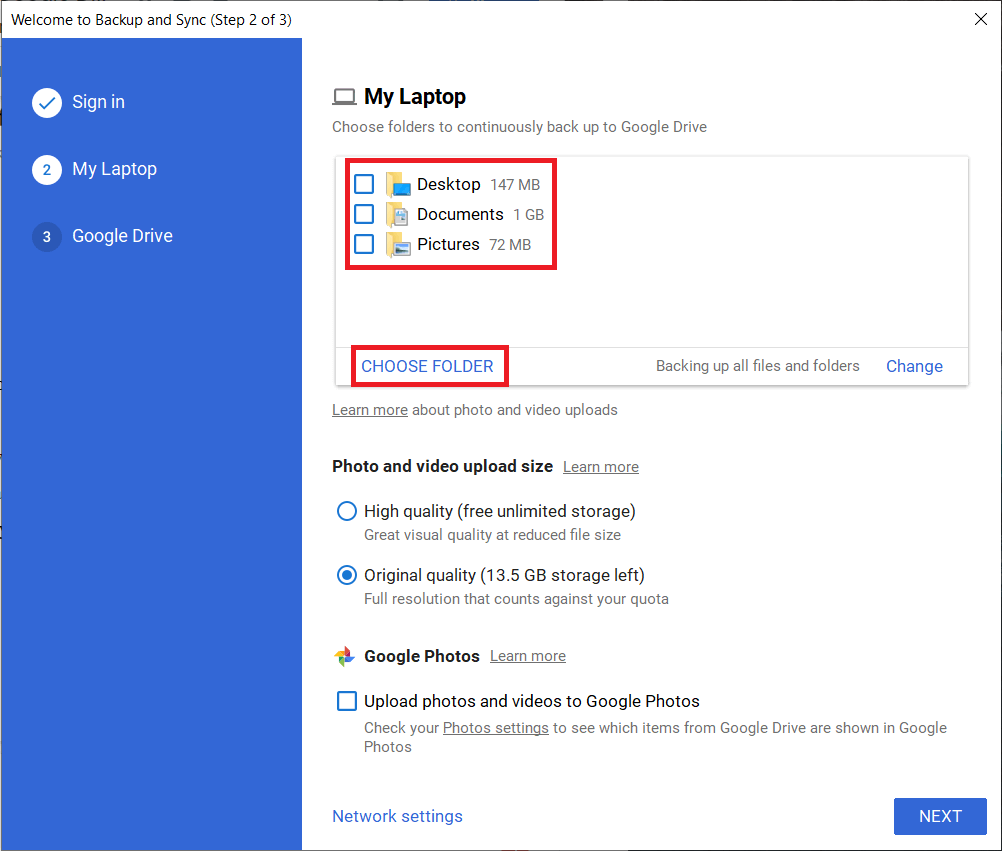
10. Na janela Escolha um diretório que aparece, navegue até a pasta Merge em sua área de trabalho e selecione-a. O aplicativo levará alguns segundos para validar a pasta.
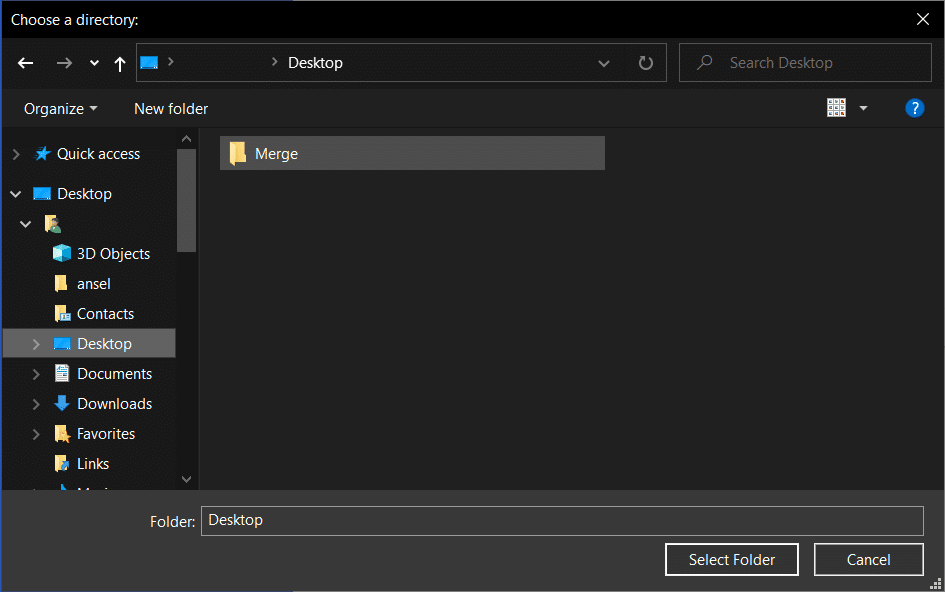
11. Na seção de tamanho de upload de foto e vídeo, selecione a qualidade de upload de acordo com sua preferência. Certifique-se de que haja espaço de armazenamento livre suficiente em seu disco se você optar por fazer upload de arquivos de mídia em sua qualidade original. Você também tem a opção de carregá-los diretamente para o Google Fotos. Clique em Avançar para avançar.
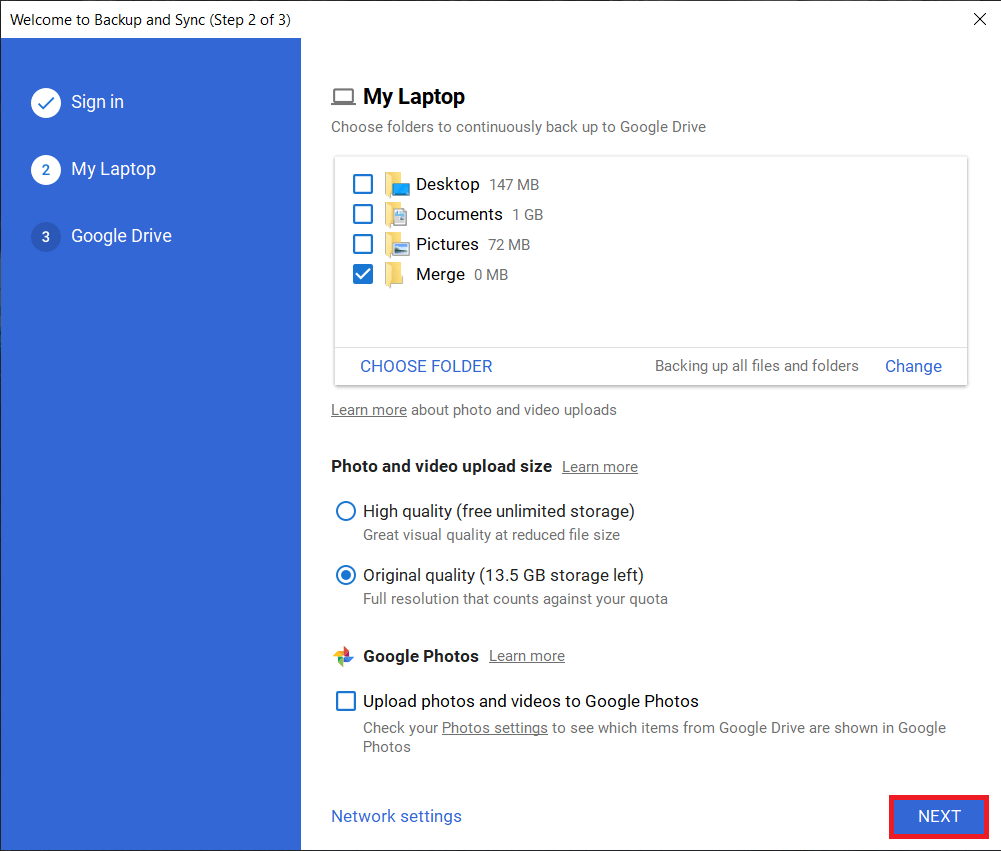
12. Na janela final, você pode escolher sincronizar o conteúdo existente do seu Google Drive com o seu PC .
13. Marcar a opção ' Sincronizar meu disco com este computador ' abrirá outra seleção - Sincronizar tudo no disco ou em algumas pastas selecionadas. Novamente, escolha uma opção (e local da pasta) de acordo com sua preferência ou deixe a opção Sincronizar meu disco com o computador dele desmarcada.
14. Finalmente, clique no botão Iniciar para iniciar o processo de backup. (Qualquer novo conteúdo na pasta Merge terá um backup automático para que você possa continuar a adicionar dados de outras contas do Drive a esta pasta.)
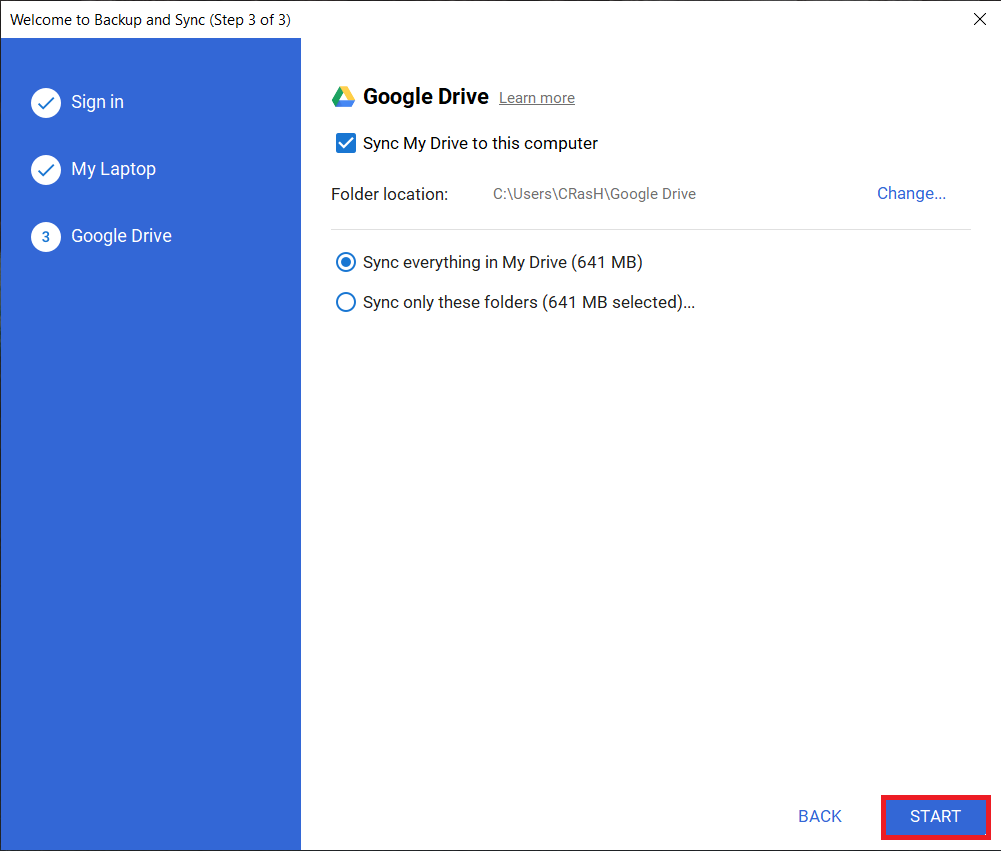
Leia também: Restaurar aplicativos e configurações em um novo telefone Android a partir do Backup do Google
Mesclar duas contas de fotos separadas é muito mais fácil do que mesclar contas do Drive. Em primeiro lugar, você não precisará baixar todas as suas fotos e vídeos para relaxar e, em segundo lugar, as contas do Fotos podem ser mescladas diretamente do próprio aplicativo móvel (se ainda não tiver feito, visite Downloads do app Fotos). Isso é possível graças ao recurso ' Compartilhamento de parceiro ', que permite compartilhar toda a sua biblioteca com outra conta do Google e, em seguida, você pode mesclar salvando esta biblioteca compartilhada.
1. Abra o aplicativo Fotos em seu telefone ou https://photos.google.com/ em seu navegador de desktop.
2. Abra as configurações de fotos clicando no ícone de engrenagem presente no canto superior direito da tela. (Para acessar as configurações do Fotos no seu telefone, primeiro clique no ícone do seu perfil e depois nas configurações do Fotos)
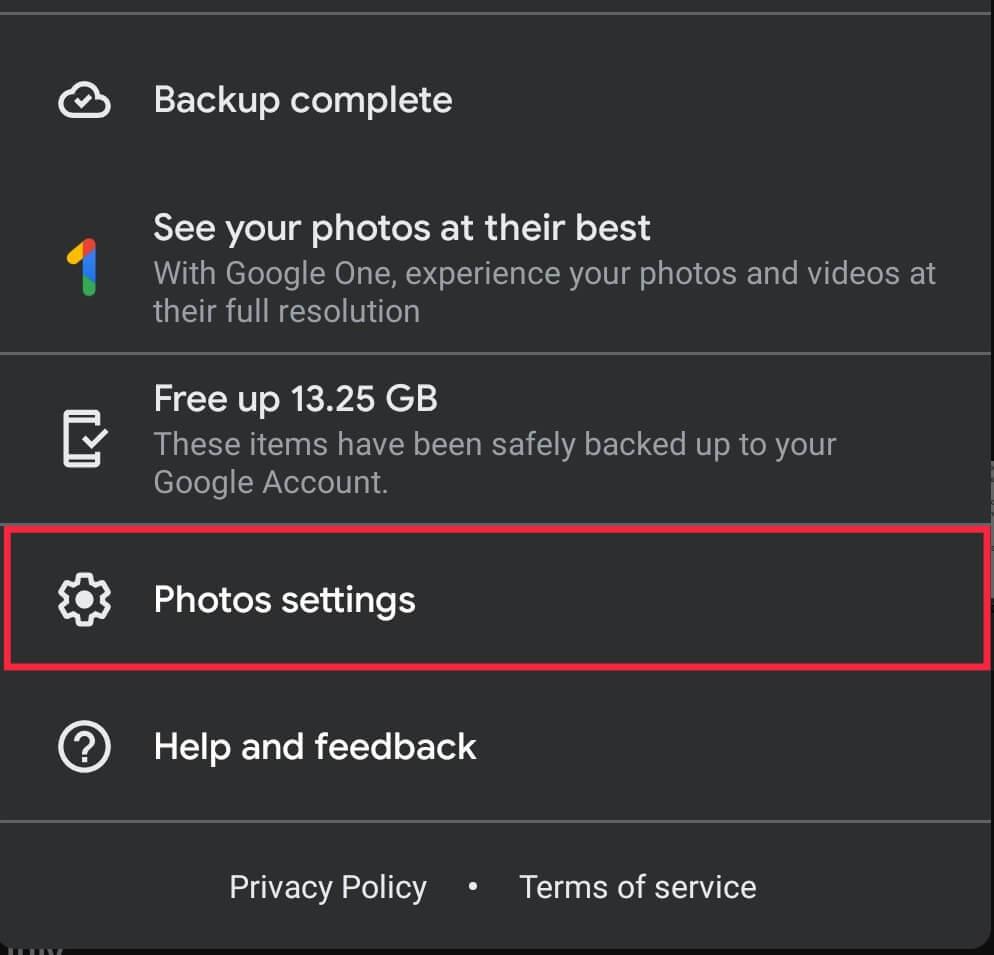
3. Localize e clique nas configurações Compartilhamento de parceiro (ou Bibliotecas compartilhadas).
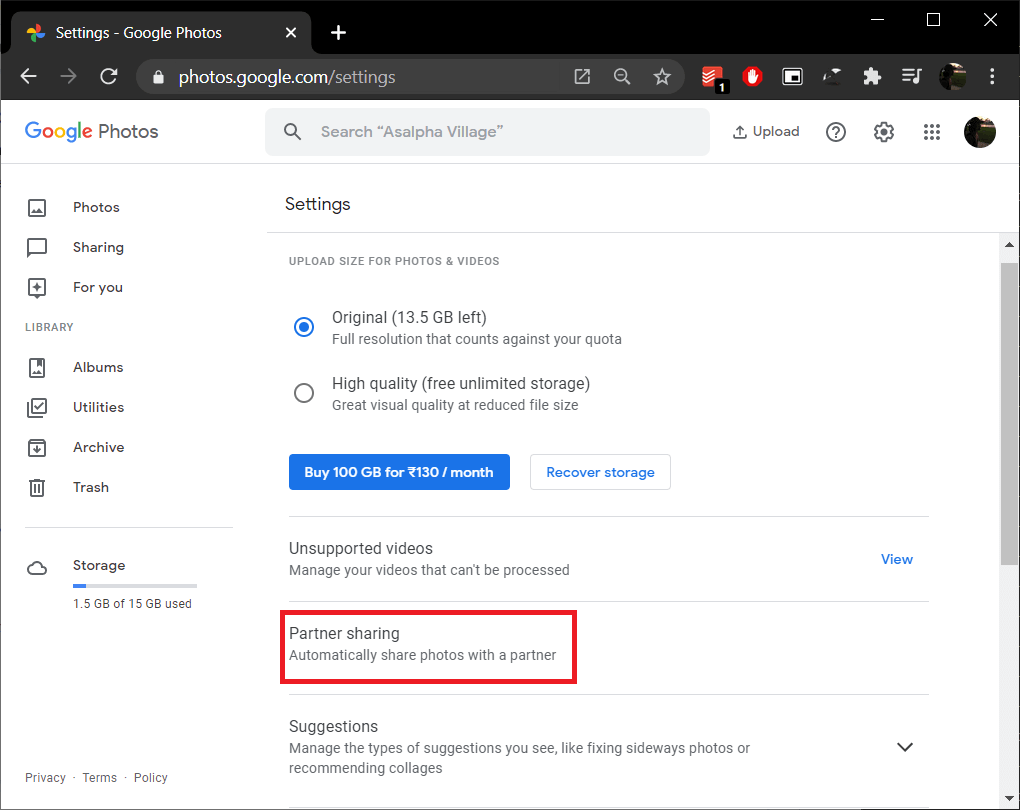
4. No pop-up a seguir, clique em Saiba mais se quiser ler a documentação oficial do Google sobre o recurso ou Comece para continuar.
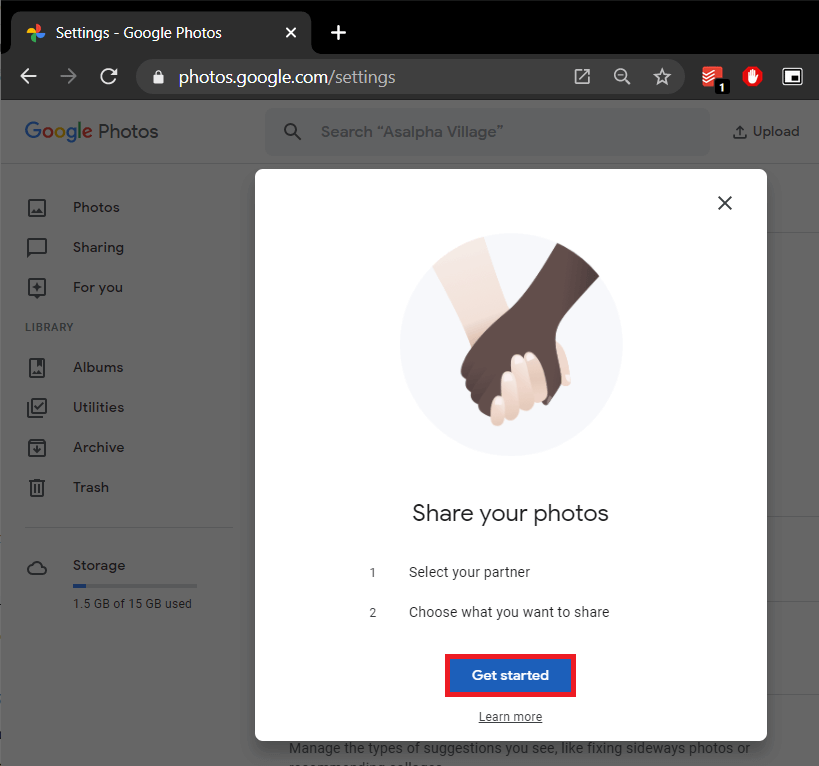
5. Se você envia e-mails com frequência para sua conta alternativa, pode encontrá-lo na própria lista de sugestões. Porém, se não for o caso, insira o endereço de e-mail manualmente e clique em Avançar .
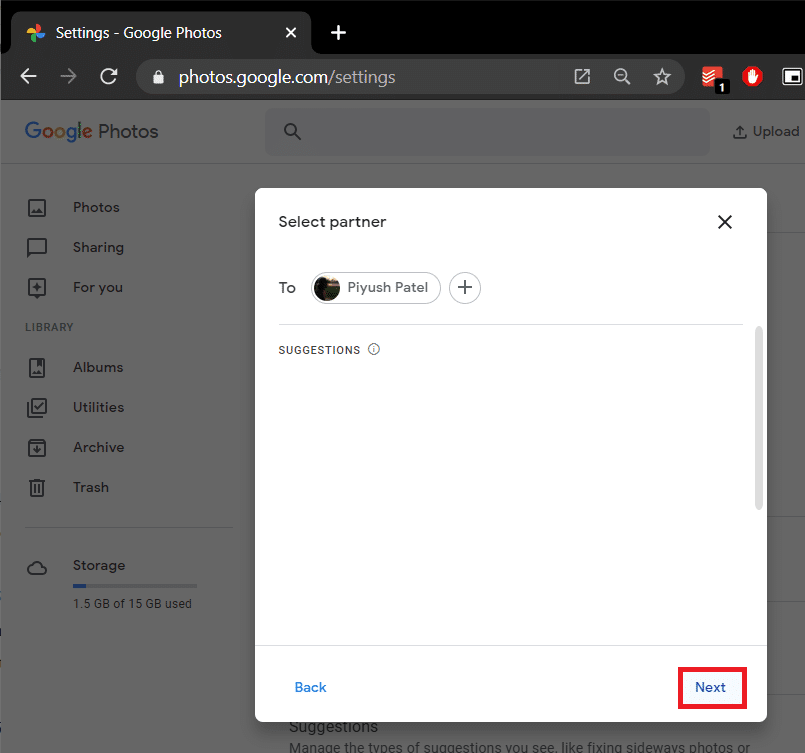
6. Você pode optar por compartilhar todas as fotos ou apenas as de uma pessoa em particular. Para fins de mesclagem, precisaremos selecionar Todas as fotos . Além disso, certifique-se de que a opção ' Mostrar fotos apenas desde este dia ' esteja desligada e clique em Avançar .
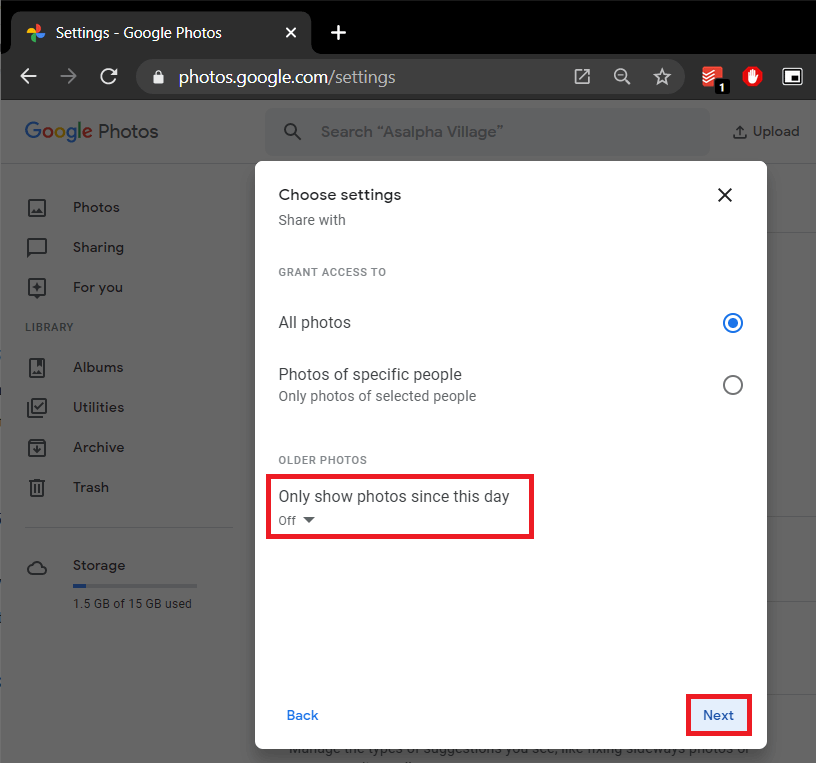
7. Na tela final, verifique novamente sua seleção e clique em Enviar convite .
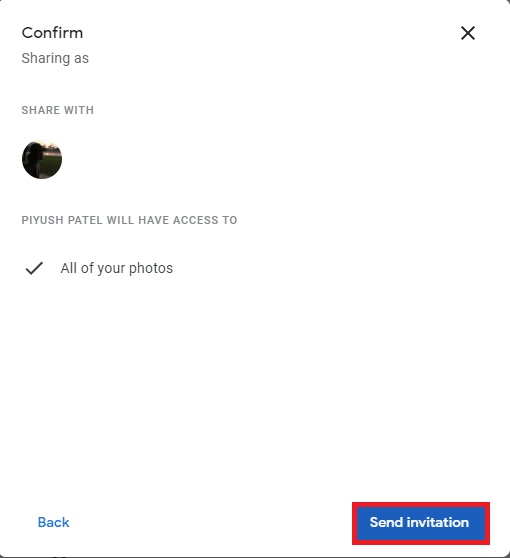
8. Verifique a caixa de correio da conta para a qual você acabou de enviar o convite. Abra o e-mail de convite e clique em Abrir Google Fotos .
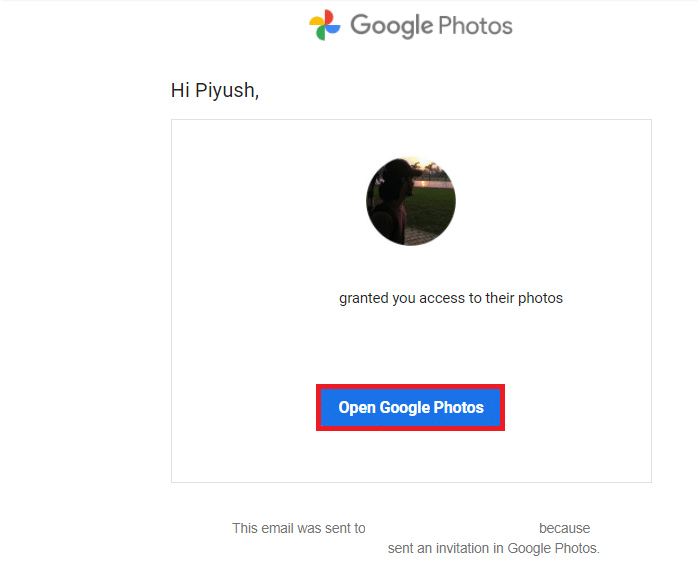
9. Clique em Aceitar no seguinte pop-up para ver todas as fotos compartilhadas.
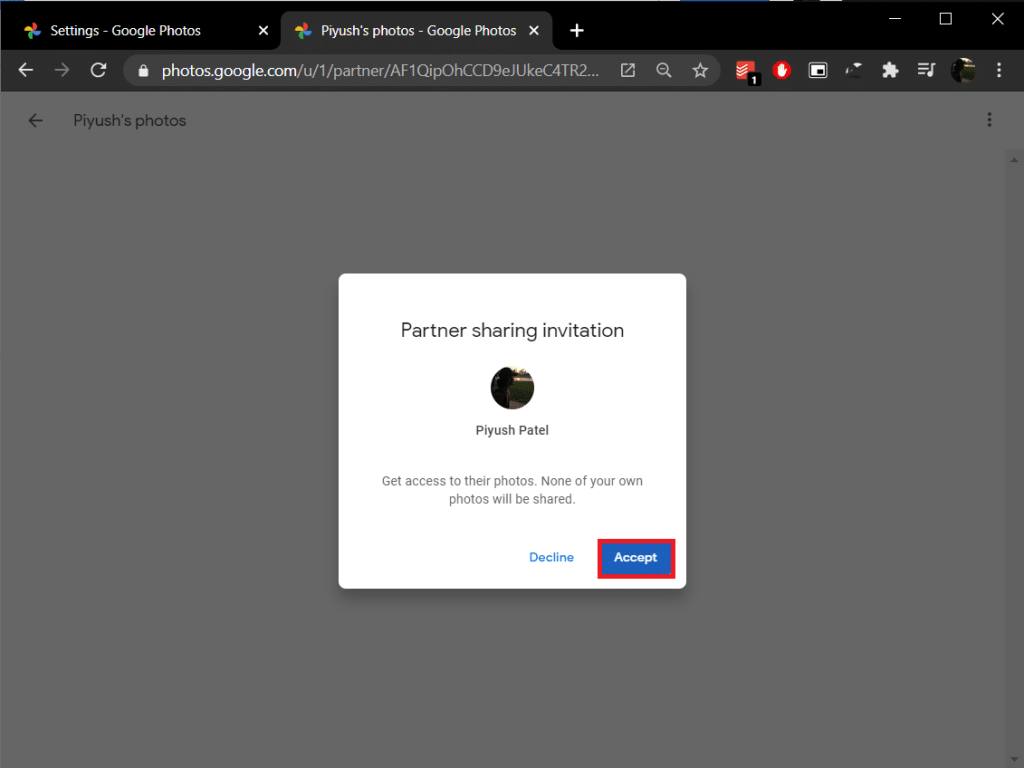
10. Em alguns segundos, você receberá um ' Compartilhar de volta para
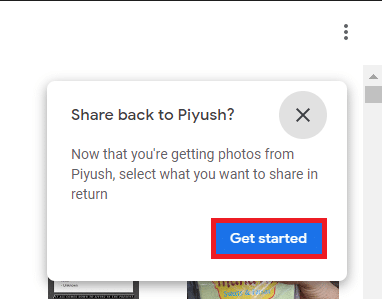
11. Mais uma vez, escolha as fotos a serem compartilhadas, desative a opção ' Mostrar apenas fotos desde este dia ' e envie o convite.
12. Na janela pop-up 'Ativar salvamento automático' , clique em Começar .
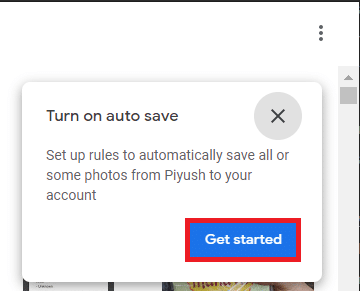
13. Escolha salvar todas as fotos em sua biblioteca e clique em Concluído para mesclar o conteúdo entre as duas contas.
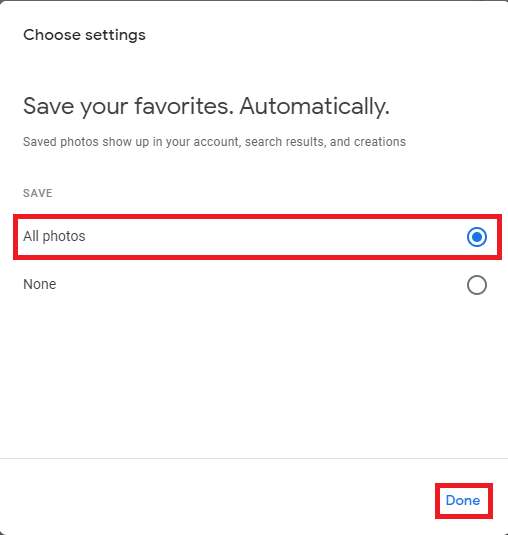
14. Além disso, abra a conta original (aquela que está compartilhando sua biblioteca) e aceite o convite enviado na etapa 10 . Repita o procedimento (etapas 11 e 12) se desejar acessar todas as suas fotos em ambas as contas.
Recomendado:
Informe-nos se tiver dificuldades para mesclar suas contas do Google Drive e Fotos usando os procedimentos acima na seção de comentários abaixo e entraremos em contato com você o mais rápido possível.
Neste artigo, mostraremos como recuperar o acesso ao seu disco rígido em caso de falha. Vamos acompanhar!
À primeira vista, os AirPods parecem fones de ouvido sem fio comuns. Mas tudo mudou quando alguns recursos pouco conhecidos foram descobertos.
A Apple apresentou o iOS 26 – uma grande atualização com um novo design de vidro fosco, experiências mais inteligentes e melhorias em aplicativos familiares.
Os alunos precisam de um tipo específico de laptop para seus estudos. Ele não deve apenas ser potente o suficiente para um bom desempenho na área de estudo escolhida, mas também compacto e leve o suficiente para ser carregado o dia todo.
Adicionar uma impressora ao Windows 10 é simples, embora o processo para dispositivos com fio seja diferente do que para dispositivos sem fio.
Como você sabe, a RAM é um componente de hardware muito importante em um computador, atuando como memória para processar dados e é o fator que determina a velocidade de um laptop ou PC. No artigo abaixo, o WebTech360 apresentará algumas maneiras de verificar erros de RAM usando software no Windows.
As Smart TVs realmente conquistaram o mundo. Com tantos recursos excelentes e conectividade à Internet, a tecnologia mudou a maneira como assistimos TV.
Geladeiras são eletrodomésticos comuns em residências. As geladeiras geralmente têm 2 compartimentos, o compartimento frio é espaçoso e tem uma luz que acende automaticamente toda vez que o usuário o abre, enquanto o compartimento do freezer é estreito e não tem luz.
As redes Wi-Fi são afetadas por muitos fatores além de roteadores, largura de banda e interferência, mas existem algumas maneiras inteligentes de melhorar sua rede.
Se você quiser voltar para o iOS 16 estável no seu telefone, aqui está o guia básico para desinstalar o iOS 17 e fazer o downgrade do iOS 17 para o 16.
Iogurte é um alimento maravilhoso. É bom comer iogurte todos os dias? Quando você come iogurte todos os dias, como seu corpo muda? Vamos descobrir juntos!
Este artigo discute os tipos de arroz mais nutritivos e como maximizar os benefícios para a saúde de qualquer arroz que você escolher.
Estabelecer um horário de sono e uma rotina para dormir, mudar o despertador e ajustar a dieta são algumas das medidas que podem ajudar você a dormir melhor e acordar na hora certa pela manhã.
Alugue, por favor! Landlord Sim é um jogo de simulação para dispositivos móveis para iOS e Android. Você jogará como proprietário de um complexo de apartamentos e começará a alugar um apartamento com o objetivo de reformar o interior do seu apartamento e deixá-lo pronto para inquilinos.
Obtenha o código do jogo Bathroom Tower Defense Roblox e resgate recompensas emocionantes. Elas ajudarão você a melhorar ou desbloquear torres com maior dano.













